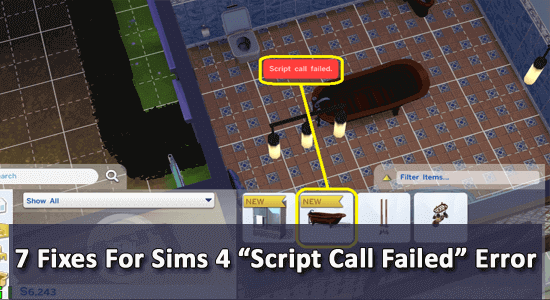
Många användare har klagat på felet " Script Call Failed " när de spelade Sims 4-spelet. Om du också ser det här felet på din dator, hjälper den här guiden dig att felsöka felet i script call missed Sims 4.
Så fortsätt läsa.
Vad är Script Call Failed Sims 4?
När någon spelare placerar en soffa, dörr, säng, skåp, etc. när han spelar Sim 4-spelet på marken medan han möblerar hemmet, dyker felet Script Call Failed upp på skärmen.
Script Call Failed Sims 4 betyder att en bugg inte låter soffan, dörren, sängen, skåpet etc. fungera korrekt. Det indikerar också korrupta, trasiga, inaktuella eller skadade spelfiler och skriptmods/anpassat innehåll i spelet.
För att reparera skadade Windows-systemfiler och optimera datorns prestanda rekommenderar vi Advanced System Repair:
Denna programvara är din enda lösning för att fixa Windows-fel, skydda dig från skadlig programvara, rensa skräp och optimera din dator för maximal prestanda i tre enkla steg:
- betygsatt Utmärkt på Trustpilot .
- Klicka på Installera och skanna nu för att installera och skanna problem som orsakar PC-problem.
- Klicka sedan på Klicka här för att fixa alla problem nu för att åtgärda, rengöra, skydda och optimera din dator effektivt.
Varför misslyckades My Sims Saying Script Call?
- Den obestridliga orsaken som utlöser detta problem är förekomsten av föråldrade eller trasiga skriptmoddar . Det kan uppstå på grund av att moddar inte uppdateras, så de kan inte fungera med det nya innehållet.
- Modkompatibiliteten fungerar inte korrekt med Sims 4. Detta beror på att moddarna som är gjorda för Sims 4 inte uppdateras för att vara kompatibla med den senaste versionen av spelet.
- Eventuella korrupta eller saknade spelfiler låter dig inte njuta av spelet effektivt.
- Överlagringsinställningarna på spelplattformar som Steam och Origin kommer att störa Sims 4-spelet . Om du inaktiverar dessa inställningar kan du lösa problemet.
- De föråldrade eller inkompatibla skärmdrivrutinerna låter dig inte komma åt spelet normalt.
- Eventuella felkonfigurerade installationsfiler för spelet är korrupta eller skadade.
Hur fixar man script Call Failed Sims 4?
Nu har du en förståelse för orsakerna som orsakade felet misslyckades med skriptanropet i källaren på din Windows-dator. Det här avsnittet hjälper dig att felsöka samma problem med enkla och effektiva hacks.
Innehållsförteckning
Växla
Lösning 1: Reparera Sims 4-spelfilerna (Steam, Origin & Epic Games Launcher)
Som diskuterats tidigare, om du möter detta problem när du interagerar med en möbel som en soffa, dörr, säng, skåp, etc, är det första du måste göra att verifiera spelfilernas integritet .
Alla problem med spelfilerna, som korrupta, skadade, inkompatibla eller trasiga filer, kommer att elimineras genom att verifiera spelfilerna. I sällsynta fall kommer den här lösningen att lösa problemet som orsakas av en saknad installationsmapp för Sims 4.
1A. The Sims 4 på Steam
Om du använder Sims 4 på Steam-plattformen, följ instruktionerna nedan för att reparera spelfilerna.
- Klicka på Ctrl+Shift+ESC -knapparna samtidigt för att starta Aktivitetshanteraren .
- Växla till fliken Processer , välj alla onödiga uppgifter och klicka på alternativet Avsluta uppgift i högra hörnet för att avsluta uppgifterna.
- Öppna sedan Steam -appen och tryck på LIBRARY.
- Navigera sedan till HEM, gå till The Sims 4 -spelet och högerklicka på det.
- Välj nu Egenskaper.
- Byt sedan till fliken LOKALA FILER och fortsätt genom att klicka på Verifiera spelfilers integritet .
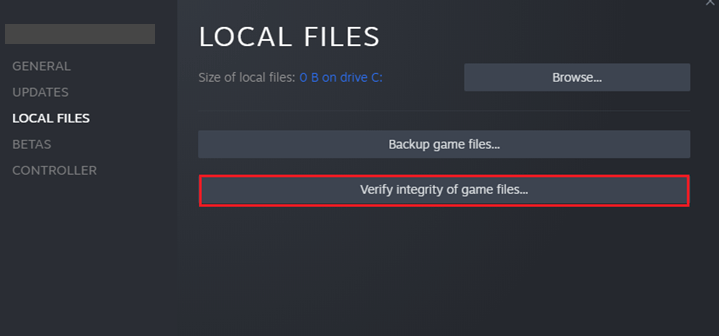
- Bekräfta alla uppmaningar på den kommande skärmen och vänta tills den fullständiga verifieringen är klar. Slutligen, starta Sims 4 och prova att interagera med alla möbler. Kontrollera om du inte möter felet igen.
IB. The Sims 4 på Origin
Om du använder Sims 4 på Origin-plattformen, följ instruktionerna nedan för att reparera spelfilerna.
- Gå till Aktivitetsfältet och klicka på Aktivitetshanteraren för att starta den.
- Flytta till fliken Processer , välj de onödiga uppgifterna och klicka på alternativet Avsluta uppgift i det högra hörnet för att avsluta uppgifterna.
- Starta sedan Origin launcher och navigera till menyn My Game Library i det vänstra hörnet.
- Hitta sedan The Sims 4 -spelet i den tillgängliga listan över spel och högerklicka på det.
- Klicka nu på Reparera -knappen som visas.
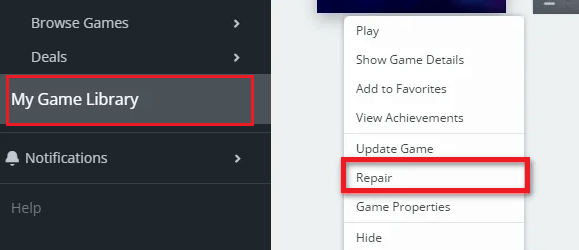
- Vänta tills reparationsprocessen är klar och starta om datorn en gång. Starta om spelet i Origin och kontrollera om den här lösningen fungerar för dig.
1C. The Sims på Epic Games Launcher
Om du använder Sims 4 på Epic Games Launcher , följ instruktionerna nedan för att reparera spelfilerna.
- Navigera till Aktivitetshanteraren och stäng alla bakgrundsuppgifter som körs på din PC enligt instruktionerna i ovanstående lösningar.
- Starta Epic Games Launcher och navigera i biblioteksmenyn till vänster.
- I listan över tillgängliga spel, hitta The Sims 4- spelet och högerklicka på det.
- Tryck sedan på Hantera
- Klicka slutligen på Verifiera -knappen som visas.
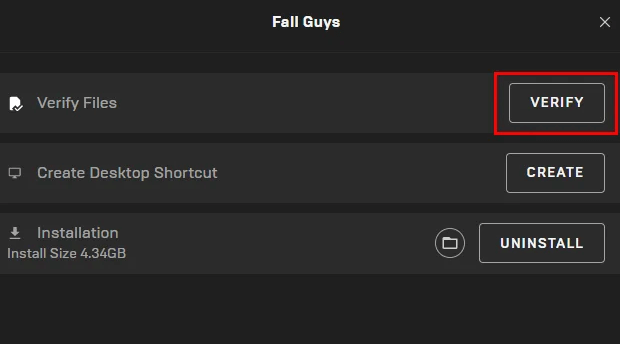
- Reparationsprocessen kommer att slutföras inom några minuter, och när den är klar kommer startprogrammet att meddela dig om några korrupta filer repareras . Starta om spelet och se till att felet inte visas nu.
Lösning 2: Inaktivera anpassat innehåll och skriptmods
Om du nyligen har uppdaterat Sims 4-spelet kommer några moddar och anpassat innehåll som finns online att vara inkompatibla med spelet eller kan vara korrupta eller trasiga ibland. Dessa trasiga mods kommer att orsaka många fel tillsammans med den du för närvarande möter.
Först, försök att spela spelet utan mods eller anpassat innehåll för att bekräfta om mods och CC är de verkliga bovarna. Om ja, måste du ta bort dem från din PC enligt instruktionerna i kommande metoder.
- Navigera till The Sims 4 -spelet på din Windows-dator.
- Klicka sedan på den treprickade knappen Alternativ i Start-menyn.
- Tryck sedan på Spelalternativ och gå till avsnittet Övrigt från menyn till vänster.
- Avmarkera följande alternativ i den högra menyn.
- Aktivera anpassat innehåll och mods
- Skriptmods tillåtna
- Klicka sedan på knappen Tillämpa ändringar för att spara ändringarna du nyligen gjorde.
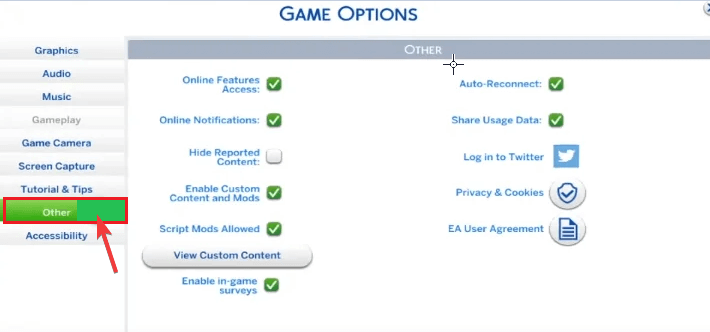
- Starta om spelet, börja interagera med möbler och kontrollera om felet Script Call Failed inte inträffar nu. Om du inte möter felet igen, då är moddarna och CC de skyldiga.
Läs också: Hur åtgärdar du problemet med "Sims 4 Sims Will Not Sleep"? [BEVISADE SÄTT]
Lösning 3: Ta bort den inkompatibla moden/anpassat innehåll
Nu vet du att alla inkompatibla mod eller anpassat innehåll orsakar problem på din Windows-dator. Som nästa steg måste du hitta vilken skadad mod / CC som orsakar dig besväret.
Du kan göra detta enkelt genom att ta bort mods / anpassat innehåll från undermapparna en efter en och starta spelet varje gång efter att du har tagit bort mod /CC. Följ dessa instruktioner för att hitta den inkompatibla mod/CC.
- Stäng spelet (Steam/Origin/Epic Games Launcher) och alla tillhörande bakgrundsprocesser på din Windows-dator.
- Tryck sedan på Start-tangenten och skriv den här datorn . Klicka sedan på Öppna för att starta den.
- Klicka sedan på Mina dokument och starta Electronic Arts
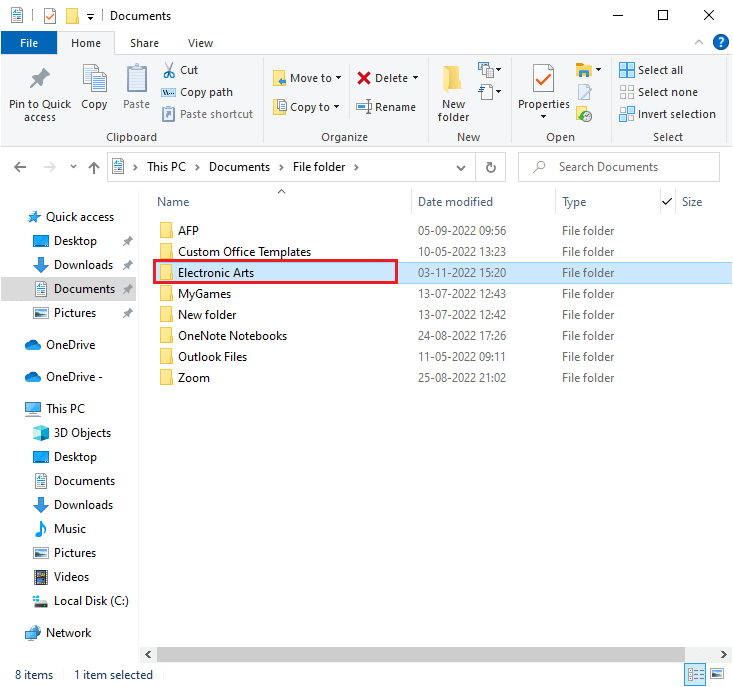
- Öppna nu mappen Sims 4 och i den här mappen, hitta och öppna Mods
- Börja med att ta bort en mod/CC åt gången och starta om spelet. Varje gång du startar spelet, gå till din värld och interagera med möbler i några minuter. Detta hjälper dig att hitta den skyldige till problemet.
Obs: Problemet kan också orsakas av mer än en mod/CC. Så även om du har hittat den skyldige, försök att starta om din dator och upprepa dessa steg tills du verifierar att alla mods är kompatibla.
- Om du har hundratals och tusentals mods i den här mappen måste du fortsätta med den här metoden på ett annat sätt.
- Försök att ta bort mods i små omgångar istället för att ta bort dem en efter en. Till exempel kan du prova att ta bort mods i en batch om 10 från en mapp och starta spelet varje gång du har tagit bort en batch.
- När felet inte uppstår igen efter att en batch tagits bort kan du identifiera vilken CC/mod som orsakade problemet.
- Gå senare till webbplatsen där du kan installera ersättningen för den trasiga mod /CC. Se till att denna nyinstallerade mod / CC är placerad i din mods-mapp.
Obs: Några vanliga mods, som Adult mod och Basemental Drugs mod, kan också laddas ner från deras webbplatser. Du kan söka efter dem på Google och följa de kommande instruktionerna för att ladda ner dem.
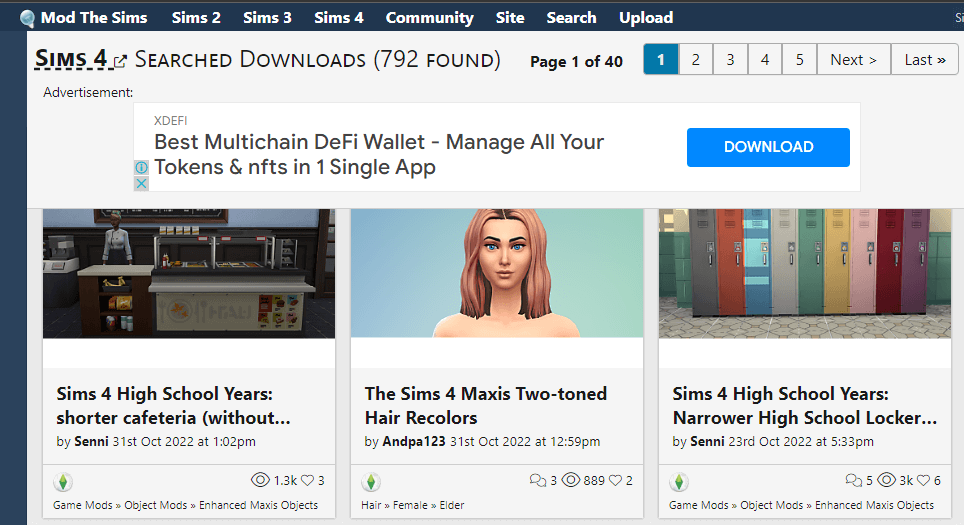
Lösning 4: Uppdatera mods och anpassat innehåll
Du kan prova att uppdatera mods och anpassat innehåll för att fixa fel på script call failed Sims 4 doors på din Windows-dator. Närhelst Sims 4-uppdateringen släpps görs flera ändringar i spelmotorn, och därför måste spelarna uppdateras till den senaste versionen av spelpatchen.
Enligt rapporter måste du uppdatera Adult mod och Basemental Drugs omedelbart när du har uppdaterat ditt spel. De är kända för att orsaka få fel i äldre versioner av spel.
Om du vill uppdatera dina moddar/CC måste du veta var de finns och var du laddade ner dem . Följande instruktioner hjälper dig att utföra uppgiften.
- Öppna File Explorer genom att trycka på Windows + E-tangenterna
- Öppna sedan Mina dokument och leta upp Electronic Arts
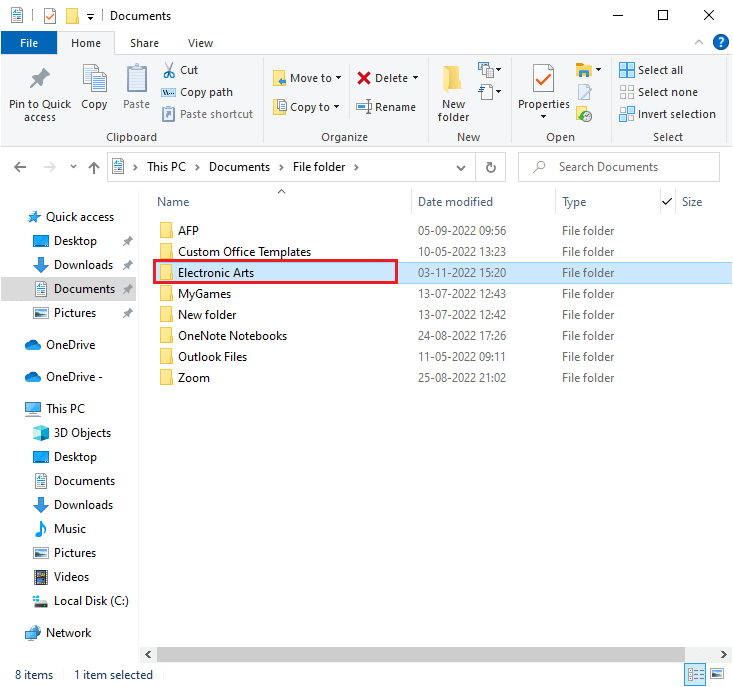
- Öppna nu mappen, The Sims 4, och i denna öppnar du Mods
- Du kommer att se en lista över tillgängliga mods och anpassat innehåll på skärmen.
- Ta bort filerna localthumbcache.package och GameVersion.txt från den här mappen.
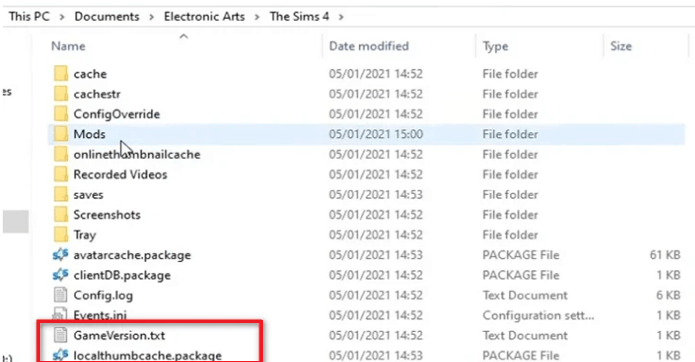
- Därefter måste du leta efter eventuella uppdateringar för mods.
- Öppna en webbläsare och kontrollera om det finns några nyare versioner av moddar tillgängliga på modskaparens webbplats. Om du inte kan hitta dem på webbplatser kan du söka efter dem i The Sims 4 mod och anpassat innehåll-forum .
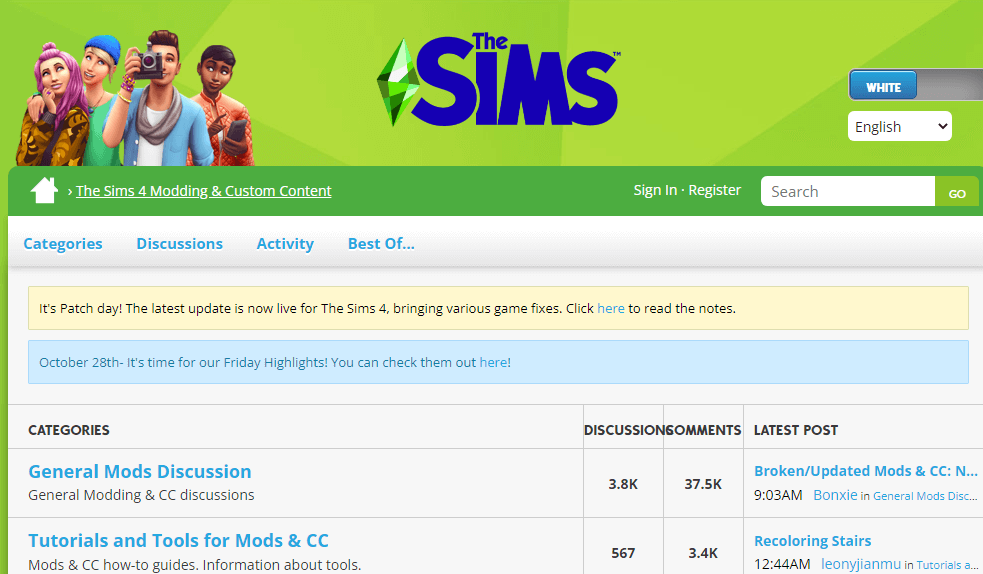
- Sök sedan och ladda ner den senaste versionen av mod / anpassat innehåll.
- Om den nedladdade mod-filen är komprimerad (Zip-fil) , extraherar du alla komprimerade filer till Mods. Om den nedladdade mod-filen är i .package- eller TS4SCRIPT-form , kopiera och klistra in dessa filer i undermappen Mods.
- Upprepa dessa steg tills du har laddat ner alla mods och CC-uppdateringar på din PC. Navigera sedan till The Sims 4 -spelet på din Windows-dator.
- Klicka sedan på de tre-prickade alternativen i Start-menyn.
- Tryck nu på Spelalternativ och gå till avsnittet Övrigt från vänstermenyn.
- I den högra menyn, aktivera alternativet Aktivera anpassat innehåll och mods.
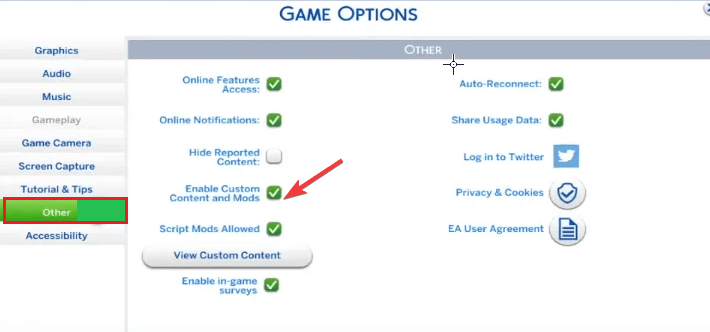
- Starta om spelet och kontrollera om du inte möter felet när du interagerar med möbler i din värld.
Läs också: Fixa onda nycker som inte fungerar [6 enkla lösningar]
Lösning 5: Inaktivera överlägg (Steam & Origin)
Några av de bästa text- och chattverktygen i Steam & Origin hjälper dig att njuta av bättre kommunikation i spelet hela tiden. Men ibland stör det modsna och det anpassade innehållet i spelet, vilket bidrar till att manusanropet misslyckades Sims 4-felet. Följ dessa steg för att inaktivera överlägg i Steam och Origin.
5A. Inaktivera Overlay i Steam
Du kan kontrollera om Steam Overlay-funktionen är aktiverad på din PC eller inte genom att trycka på Shift + Tab-tangenterna när du är i spelet. Om Steams meny dyker upp på skärmen indikerar det att överläggsfunktionen är aktiverad. Följ stegen för att inaktivera den här överläggsfunktionen.
- Gå till Steam
- Tryck på Steam -menyn längst upp till höger på skärmen.
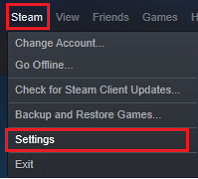
- Nu, från rullgardinsmenyn, tryck på Inställningar.
- På nästa skärm väljer du alternativet In-Game från den vänstra menyn.
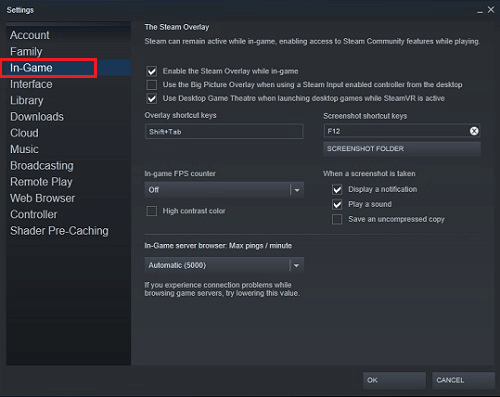
- Slutligen, avmarkera rutan bredvid Aktivera Steam Overlay medan du är i spelet . Se till att den är avstängd.
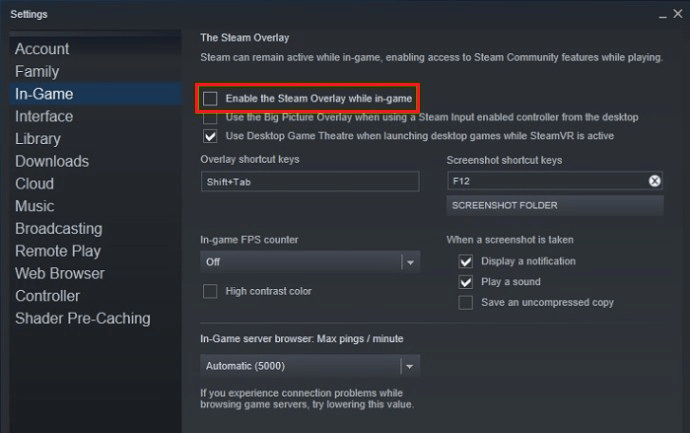
- Se till att du sparar ändringarna genom att klicka på OK och kontrollera om du kan starta Sims 4-spelet utan några fel.
5B. Inaktivera Overlay in Origin
Du kan kontrollera om Origin Overlay-funktionen är aktiverad på din PC eller inte genom att trycka på Shift + F1-tangenterna när du är i spelet. Om Origins meny dyker upp på skärmen indikerar det att överläggsfunktionen är aktiverad. Följ stegen för att inaktivera den här överläggsfunktionen.
- Starta Origin- appen på din Windows-dator.
- Klicka sedan på Ursprung i det övre vänstra hörnet av skärmen och tryck på alternativet Applikationsinställningar från rullgardinsmenyn.
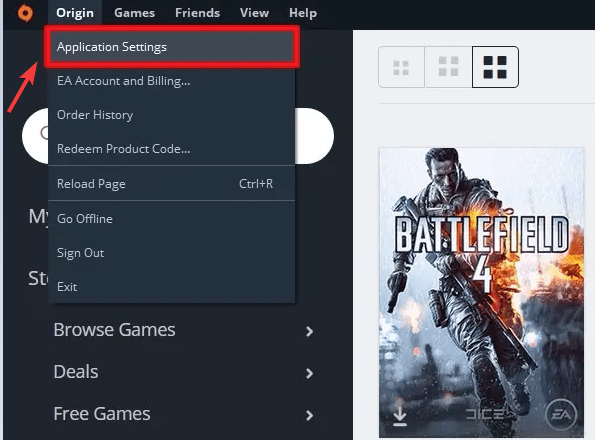
- På nästa skärm väljer du alternativet MER i det högra hörnet av menyn och klickar på ORIGIN I-GAME som visas.
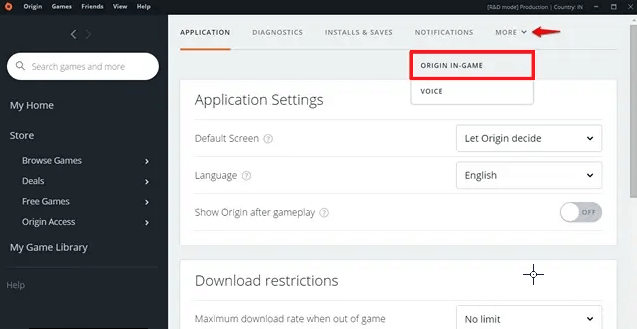
- Nu kan du stänga av alternativet Enable Origin In-Game för att stänga av den här funktionen.
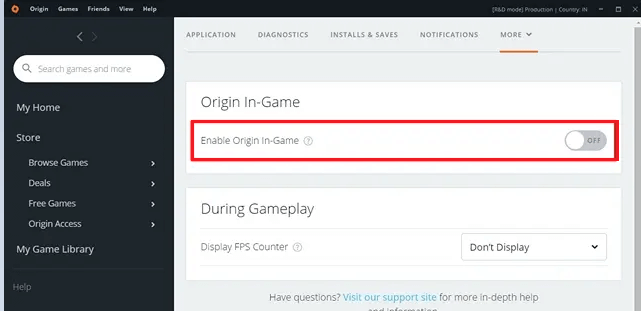
- Så nu, när du trycker på Shift + F1-tangenterna , kommer inte ursprungets meny att dyka upp, vilket indikerar att överläggsfunktionen är inaktiverad. Starta spelet och kontrollera om felet inte återkommer nu.
Lösning 6: Återställ mappen Electronic Arts Documents
Om du upptäcker att mods och anpassat innehåll inte orsakar problemet på din Windows-dator, kan problemet uppstå på grund av korrupta, trasiga eller skadade filer i mappen Electronic Arts Documents . Så i det här fallet måste du återställa mappen Electronic Arts Documents, som tar bort alla inkompatibla filer som utlöser problemet.
Obs: Innan du återställer mappen Electronic Arts Documents måste du skapa en säkerhetskopia av den här mappen som kan användas senare om något går fel. Detta hjälper dig att behålla alla viktiga lagringsfiler, spelardata, skärmdumpar, etc.
Följ dessa instruktioner för att skapa en säkerhetskopia av mappen Electronic Arts Documents och återställa densamma.
- Avsluta The Sims 4-spelet och alla dess associerade processer.
- Stäng också Steam/Origin/Epic Games Launcher.
- Öppna nu File Explorer > Documents och navigera till Electronic Arts
- Högerklicka på den och klicka på Kopiera.
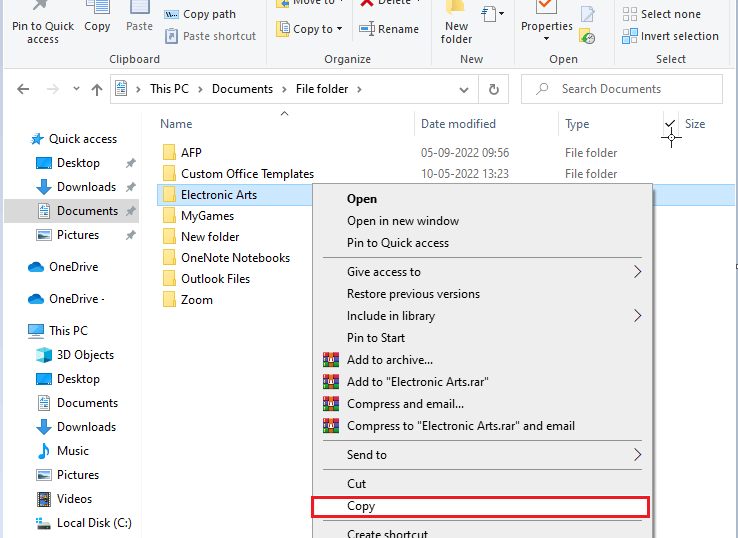
- Skapa sedan en ny mapp i mappen Dokument med namnet Electronic Arts Backup . Klistra in alla kopierade filer i den här nyskapade mappen.
- Nu är det säkert att återställa den här mappen. Se till att du har stängt The Sims 4-spelet, Steam/Origin/Epic Games Launcher och deras processer.
- Återigen, i mappen Dokument, högerklickar du på mappen Electronic Arts och klickar på Byt namn.
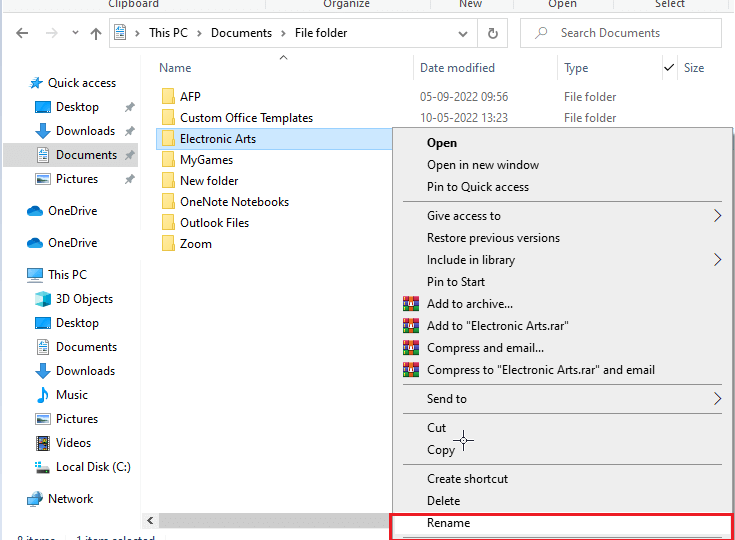
- Byt namn på mappen till Electronic Arts OLD.
- Starta sedan om The Sims 4-spelet och se till att du stänger spelet när det startar. Detta skapar ytterligare en Electronic Arts-mapp i mappen Dokument.
- Starta nu mappen Electronic Arts OLD och öppna Sims 4 > Fack
- Kopiera sedan alla filer i undermappen Tray och klistra in dessa kopierade filer i den nya Electronic Arts-mappen .
- Upprepa dessa steg för att spara filer, Mods/CC och skärmdumpar .
- När du har klistrat in alla nödvändiga filer i den nya Electronic Arts-mappen startar du The Sims 4-spelet och laddar din värld. Du bör inte möta felet när du interagerar med möblerna.
Lösning 7: Installera om The Sims 4
Men om alla dessa metoder misslyckas med att fixa felet script call failed i The Sims 4-spelet, är det sista försöket du måste göra att installera om spelet. Om du installerar om spelet tar du bort alla korrupta, trasiga cachefiler i installationsmappen som inte kan repareras av Steam/Origin/Epic Game Launchers filreparationsfunktion.
Följ stegen nedan för att fortsätta med den nya installationen av The Sims 4-spelet.
7A. Installera om The Sims 4 på Steam
Om du använder Sims 4 med Steam, följ instruktionerna nedan för att installera om spelet.
- Starta Steam -appen och gå till BIBLIOTEKET
- Högerklicka på The Sims 4- spelet och klicka på Hantera
- Tryck sedan på Avinstallera
- Bekräfta sedan en uppmaning genom att trycka på Avinstallera enligt bilden.
- Starta om datorn och starta Steam
- Högerklicka på The Sims 4- spelet och välj Installera . Följ de kommande anvisningarna och instruktionerna för att slutföra installationen.
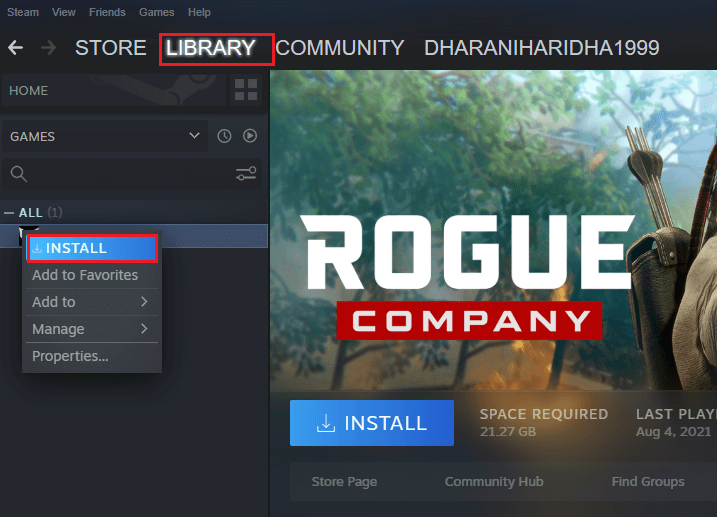
Följ instruktionerna på skärmen och installera spelet på en PC. Nu kommer du inte att möta några problem med ett nyinstallerat spel.
7B. Installera om The Sims 4 på Origin
Om du använder Sims 4 med Origin, följ instruktionerna nedan för att installera om spelet.
- Starta Origin launcher och navigera till My Game Library -menyn i det vänstra hörnet.
- Hitta sedan The Sims 4 -spelet i den tillgängliga listan över spel och högerklicka på det.
- Klicka nu på knappen Avinstallera som visas.
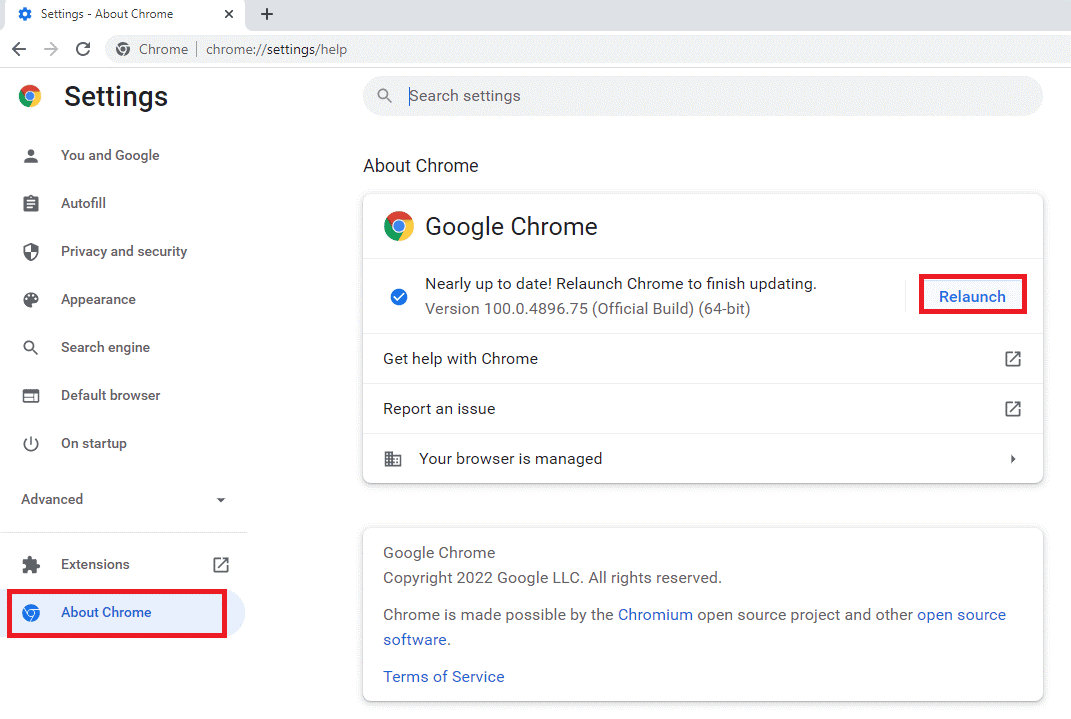
- Starta om datorn och starta Origin > My Game Library
- Högerklicka på The Sims 4- spelet och välj Ladda ner. Följ de kommande anvisningarna och instruktionerna för att slutföra installationen.
7C. Installera om The Sims 4 på Epic Games Launcher
Om du använder Sims 4 med Epic Games Launcher, följ instruktionerna nedan för att installera om spelet.
- Starta Epic Games Launcher och klicka på biblioteket
- Klicka nu på den treprickade ikonen bredvid The Sims 4
- Klicka sedan på Avinstallera
- Återigen, starta om din dator när spelet har avinstallerats och starta Epic Games Launcher > Library .
- Klicka sedan på installationssymbolen bredvid The Sims 4-spelet och välj installationskatalogen. Vänta tills nedladdningen är framgångsrik och starta om spelet.
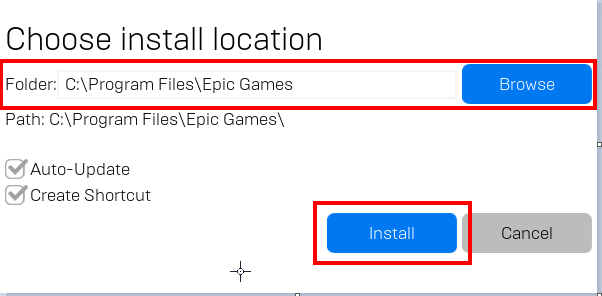
Så, det här är korrigeringarna som fungerar för dig att fixa Sims 4 script call failed error på olika plattformar.
Vanliga frågor:
Hur installerar jag Sims 4 skriptmods?
Du kan installera Sims 4 skriptmods på din PC genom att följa dessa steg:
- Ladda ner och installera nödvändig mod från internet.
- Öppna File Explorer och navigera till mappen Documents/Electronic Arts/The Sims 4/Mods.
- Om den nedladdade mod-filen är i komprimerad form (Zip-fil ), extrahera alla komprimerade filer till undermappen Mods. Om den nedladdade mod-filen är i .package- eller TS4SCRIPT-form, kopiera och klistra in dessa filer i undermappen Mods.
Hur fixar man sims 4-skriptanropet misslyckades när man placerade dörren?
Du kan fixa att Sims 4-skriptanropet misslyckades när du placerade dörrfel genom att reparera spelfilerna, inaktivera anpassat innehåll och skriptmods, ta bort inkompatibla mods/anpassat innehåll och inaktivera överlägg i Steam & Origin.
Bästa sättet att optimera din spelprestanda på Windows PC
Detta ökar spelet genom att optimera systemresurserna och erbjuder bättre spel. Inte bara detta, utan det fixar också vanliga spelproblem som eftersläpning och problem med låg FPS.
Slutsats
Så äntligen kommer du att kunna leka med möbler i din värld i The Sims 4-spelet utan problem nu.
Jag hoppas att den här artikeln täcker alla möjliga lösningar för att fixa problem med misslyckade skriptanrop på din Windows-dator. Följ lösningarna som listas en efter en tills du hittar den som fungerar för dig.
Lycka till..!

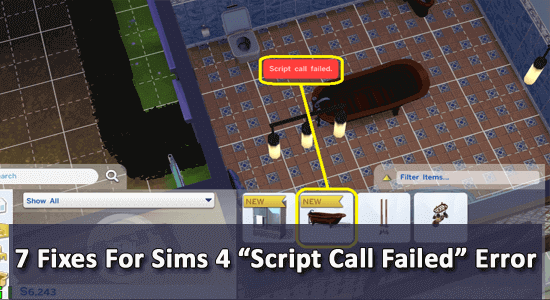
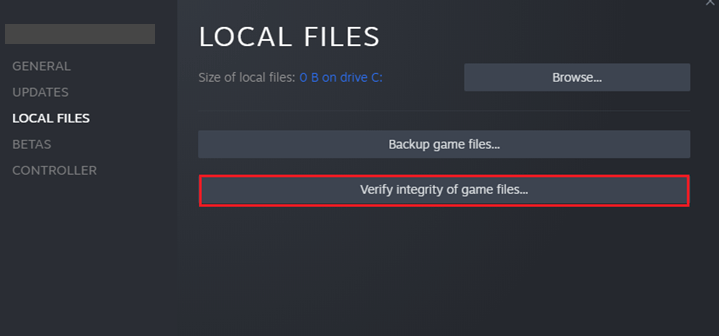
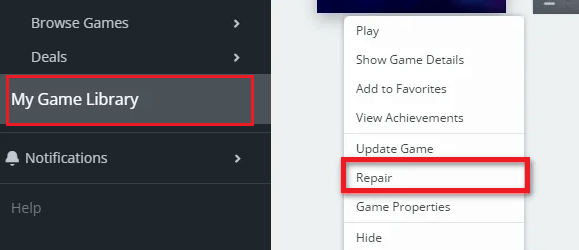
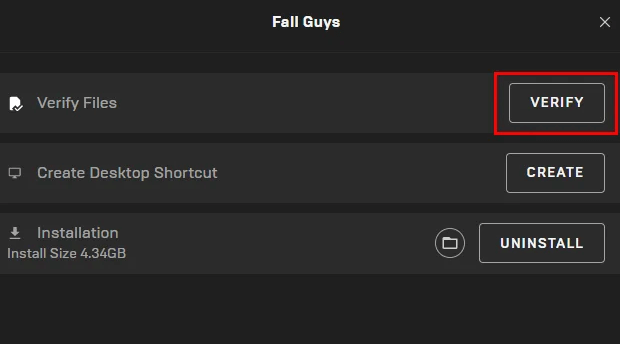
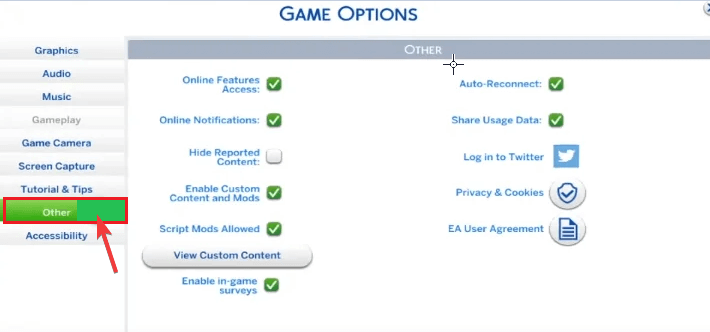
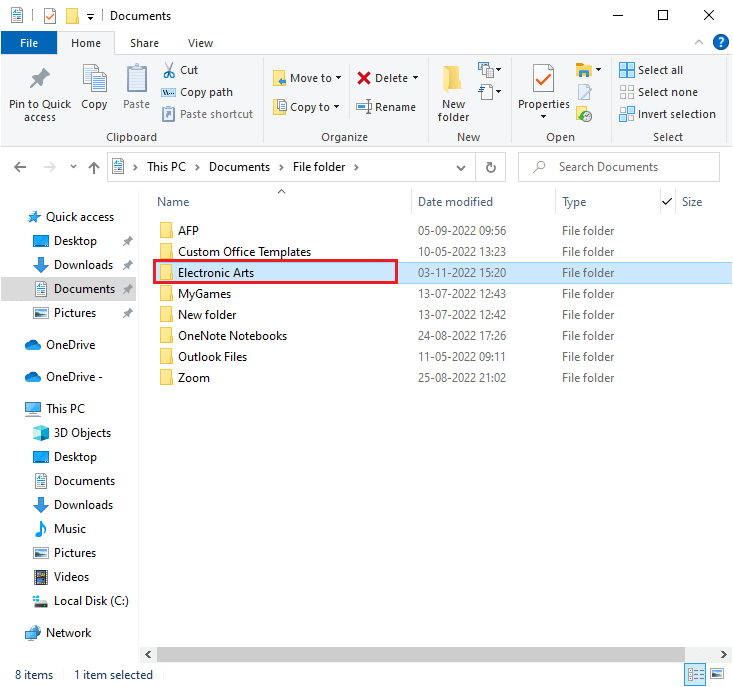
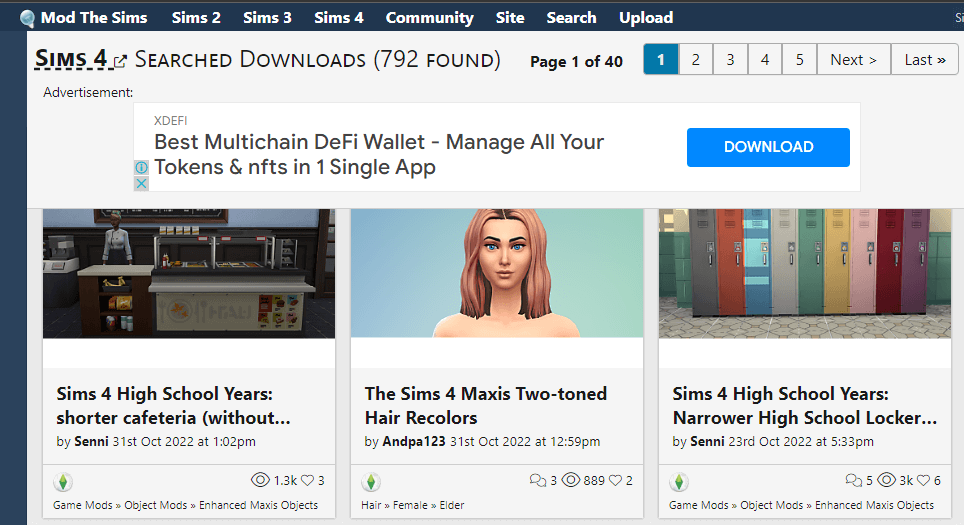
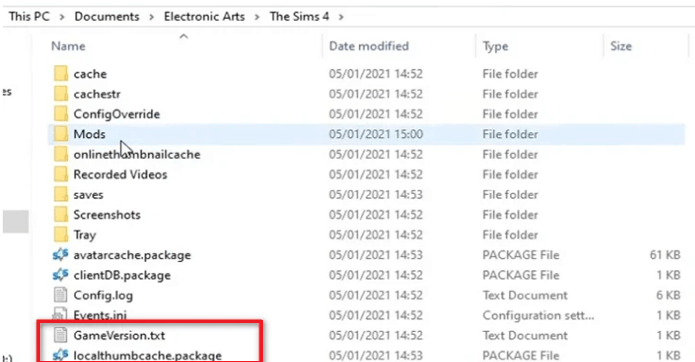
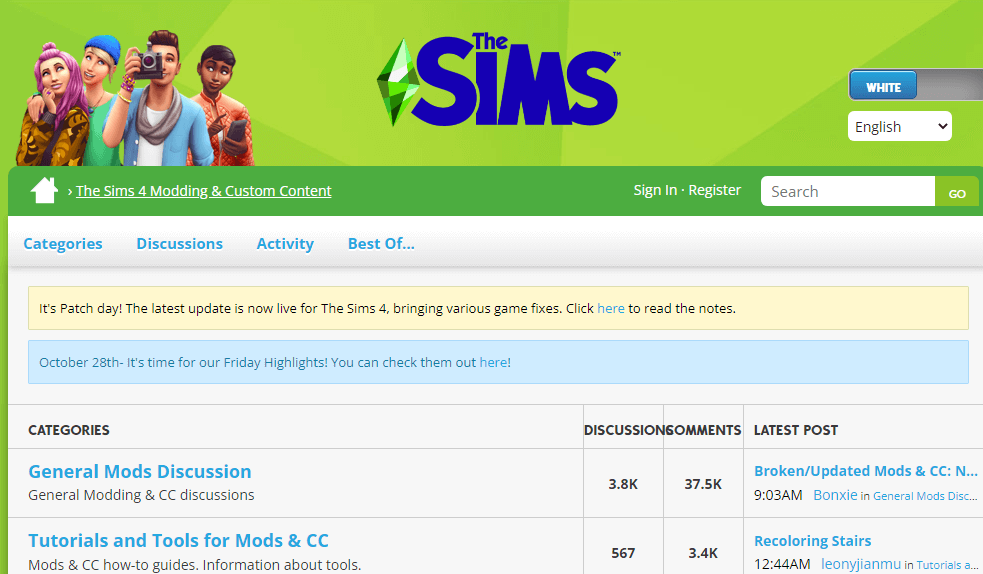
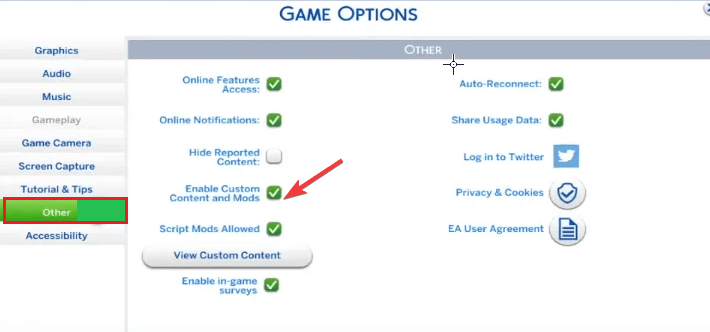
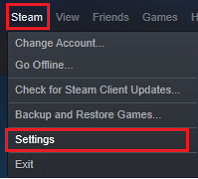
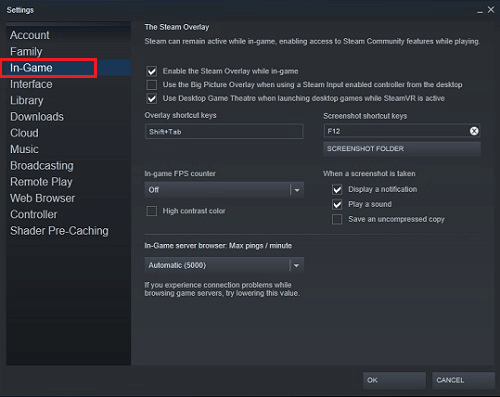
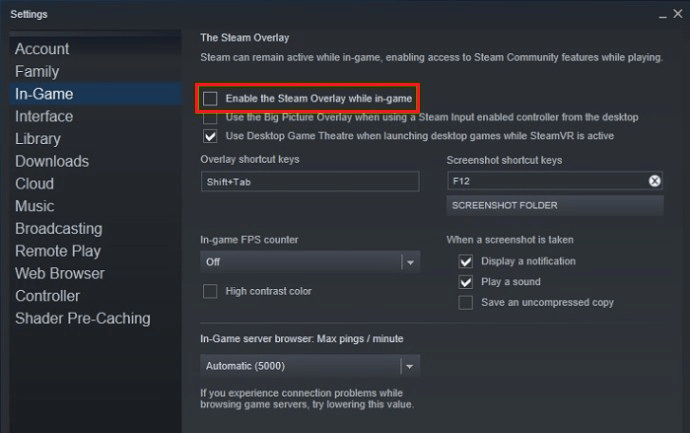
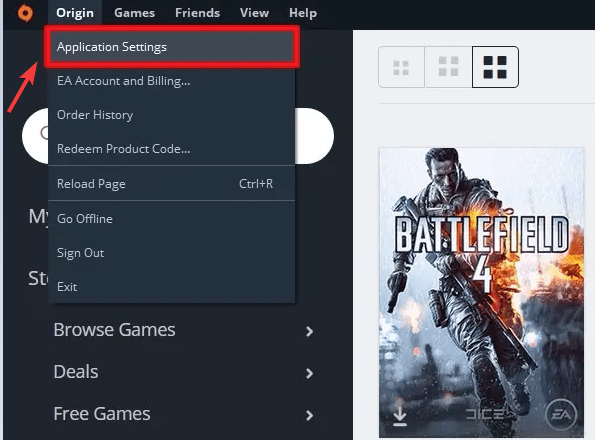
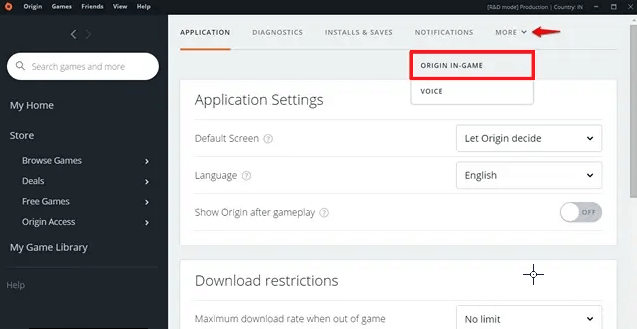
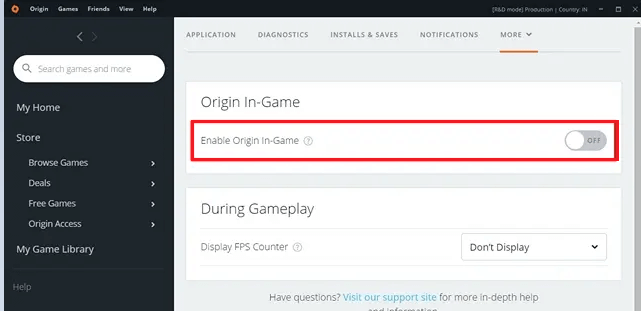
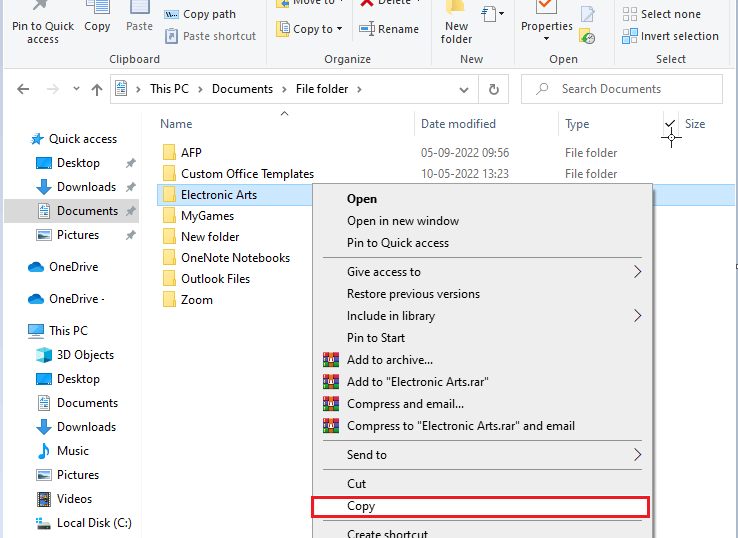
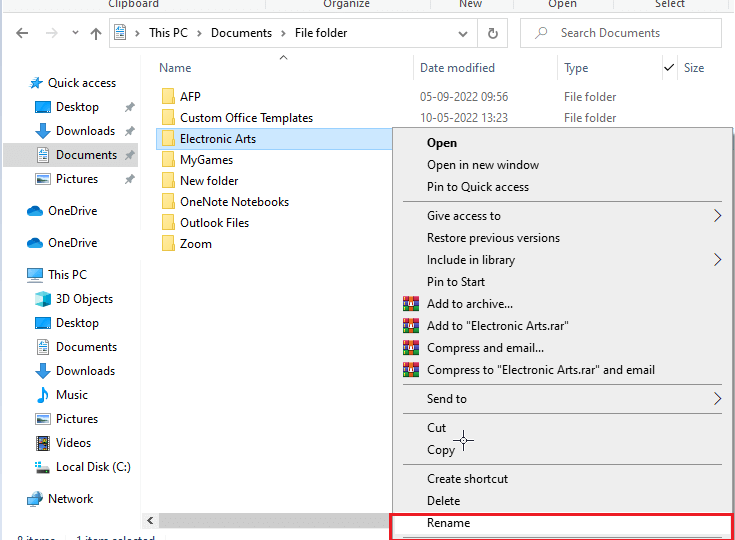
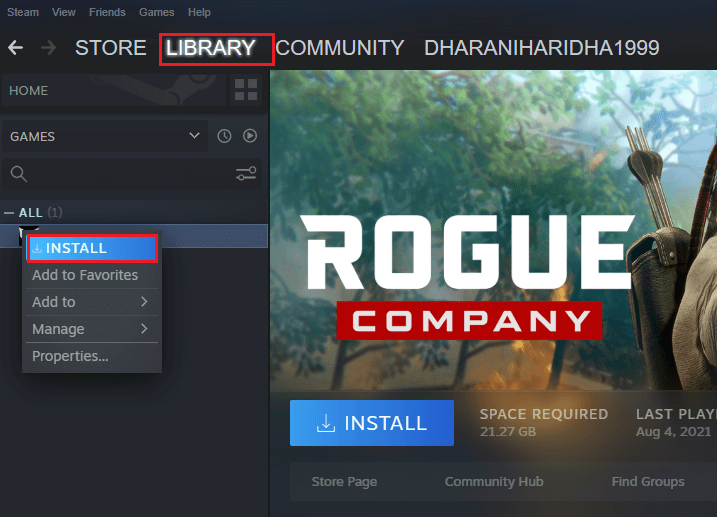
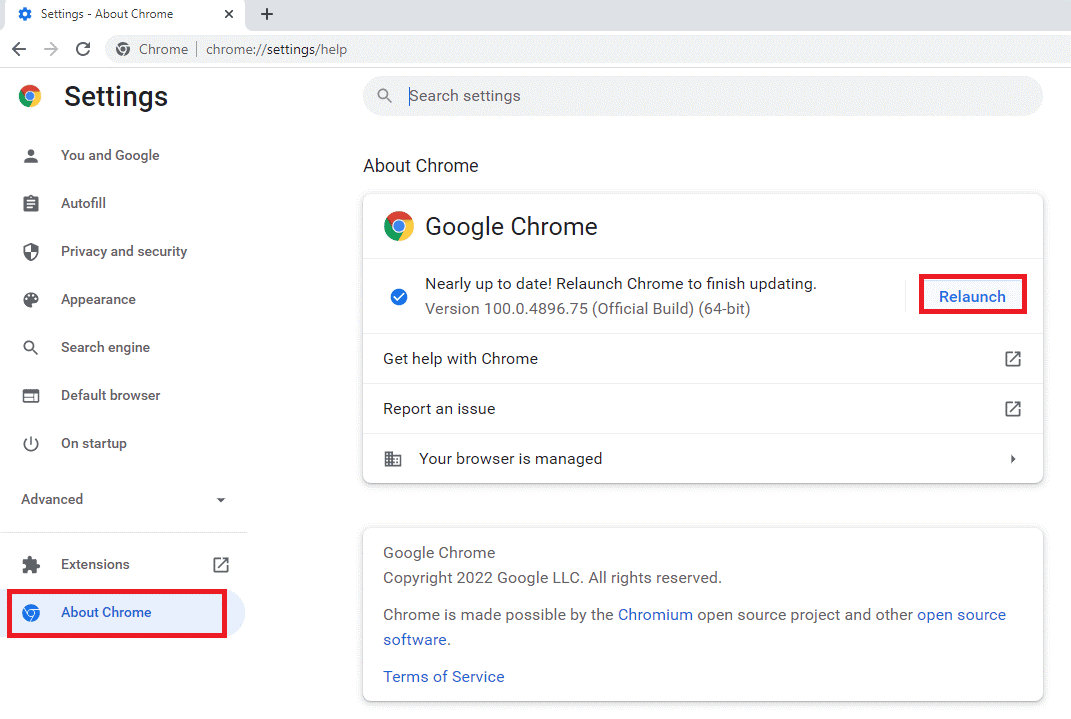
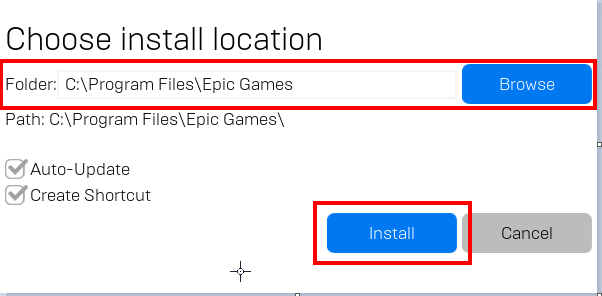



![[100% löst] Hur åtgärdar jag meddelandet Fel vid utskrift i Windows 10? [100% löst] Hur åtgärdar jag meddelandet Fel vid utskrift i Windows 10?](https://img2.luckytemplates.com/resources1/images2/image-9322-0408150406327.png)




![FIXAT: Skrivare i feltillstånd [HP, Canon, Epson, Zebra & Brother] FIXAT: Skrivare i feltillstånd [HP, Canon, Epson, Zebra & Brother]](https://img2.luckytemplates.com/resources1/images2/image-1874-0408150757336.png)